怎么在WPS中将字与字之间的间距调整
有得小伙伴在使用WPS文字软件时,觉得字与字之间的间距太小了,或者太大了,影响了整体的美观,因此想要调整字与字之间的间距,但是却不知道如何调整,那么小编就来为大家介绍一下吧。
具体如下:
1. 第一步,双击或者右击打开WPS文字软件,接着点击左上角的文件选项,来新建一张空白的文档。
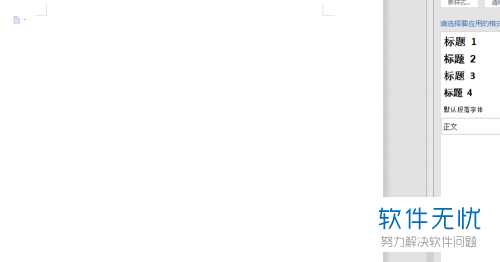
2. 第二步,随意输入一些文字,并将其文字样式,大小和间距确定。

3. 第三步,选中需要修改的文字,如果想要修改多段,那么就框选一段一段。
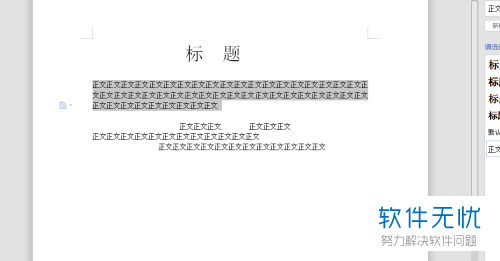
4. 第四步,成功选中后,移动鼠标至页面顶部的三角处。
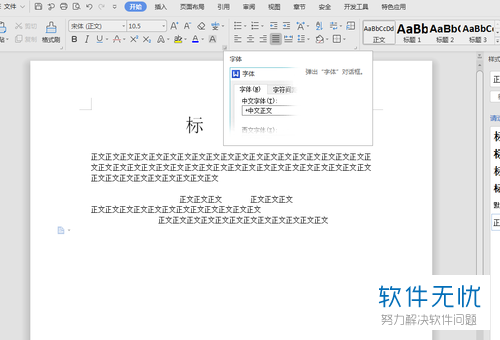
5. 第五步,在下图所示的字体页面中,点击页面顶部的字符间距选项。
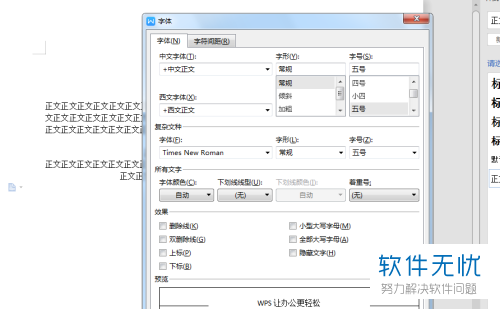
6. 第六步,我们可以看到如下图所示的字符间距页面,调整缩放为50%。
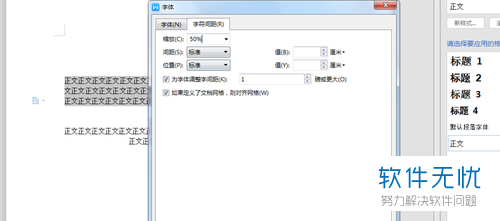
7. 第七步,选择间距为加宽,并定义数值为0.1.,完成设置后,按回车键,再次来到文档主页面后,我们可以看到成功设置了字符间距。
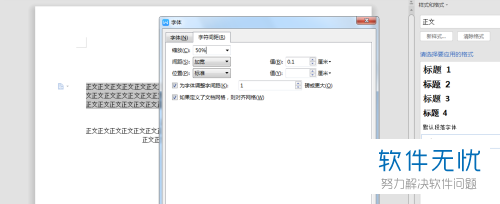
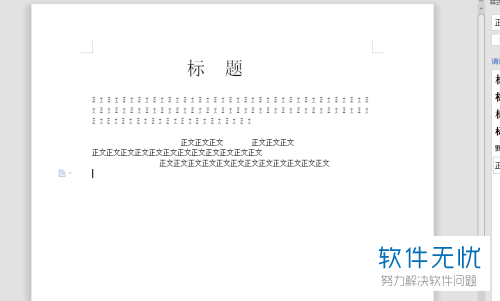
以上就是怎么在WPS中将字与字之间的间距调整的方法。
分享:
相关推荐
- 【其他】 WPS文字是什么 04-28
- 【其他】 WPS文字a3文档打印到a4纸 04-28
- 【其他】 WPS文字PDF为什么导出来会乱 04-26
- 【其他】 WPSppt怎么套模板 04-26
- 【其他】 WPS文字insert 04-26
- 【其他】 WPS文字生成图表 04-26
- 【其他】 WPS文字怎么旋转180度 04-26
- 【其他】 WPS文字圆形排列 04-26
- 【其他】 WPS文字颜色快捷键 04-26
- 【其他】 WPS文字阴影效果 04-26
本周热门
-
iphone序列号查询官方入口在哪里 2024/04/11
-
输入手机号一键查询快递入口网址大全 2024/04/11
-
oppo云服务平台登录入口 2020/05/18
-
mbti官网免费版2024入口 2024/04/11
-
fishbowl鱼缸测试网址 2024/04/15
-
outlook邮箱怎么改密码 2024/01/02
-
光信号灯不亮是怎么回事 2024/04/15
-
哪个版本的qq可以无视群禁言 2017/05/05
本月热门
-
iphone序列号查询官方入口在哪里 2024/04/11
-
输入手机号一键查询快递入口网址大全 2024/04/11
-
oppo云服务平台登录入口 2020/05/18
-
mbti官网免费版2024入口 2024/04/11
-
outlook邮箱怎么改密码 2024/01/02
-
苹果官网序列号查询入口 2023/03/04
-
fishbowl鱼缸测试网址 2024/04/15
-
光信号灯不亮是怎么回事 2024/04/15
-
计算器上各个键的名称及功能介绍大全 2023/02/21
-
正负号±怎么打 2024/01/08












